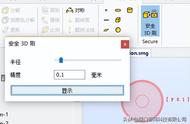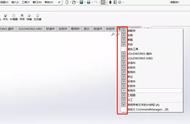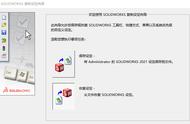(2)善用子装配体
①避免顶层装配体内插入零件,客户产品需插入大量螺栓、螺母标准件,大大拖慢总装配体的开启速度,可将螺栓建立在子装配体内;


②尽量按照产品的层级结构使用子装配体创建总装,避免把所有零件添加到一个装配体内;
SOLIDWORKS打开装配体过程:
选择装配体文件,打开Ø 搜索参考文件Ø 检查装配体层次,由上往下打开特征树中文件Ø 所有文件打开后,渲染绘图区Ø 解算和更新配合关系Ø 解算装配体中阵列、镜像等Ø 解算装配体特征Ø 重建文件几何体和位置Ø 生成特征树Ø 完全显示
装配体在打开重建的时候需处理信息时:单个子装的信息量比单个零件的要少;

(3)轻化
设计树下的特征零件标志上多了一片羽毛,模型的显示似乎也不正常;
轻化是:不读取零件特征,只读取实体信息、当前颜色和配合关系;然而轻化模式下,无法对模型进行修改颜色、修改材质等操作;(可对指定设计树特征轻化到还原互相转换)
当装配体很大时,在轻化状态下打开装配体可以明显提高打开文件的速度同时节约系统资源,让零件的显示更加流畅;